Драйверы принтера Canon на ноутбук помогут настроить устройство и обеспечить качественную печать. Они позволяют операционной системе взаимодействовать с принтером.
Чтобы установить драйверы Canon на ноутбук, достаточно найти необходимую версию на официальном сайте производителя. Укажите модель устройства, операционную систему и разрядность (32-битную или 64-битную).
После загрузки драйверов, откройте файл и запустите установку. Следуйте инструкциям мастера, выберите язык, примите лицензионное соглашение и укажите путь для установки. Процесс займет несколько минут, после этого вы сможете использовать принтер Canon на ноутбуке.
Подготовка к установке драйверов принтера Canon на ноутбук: необходимое оборудование
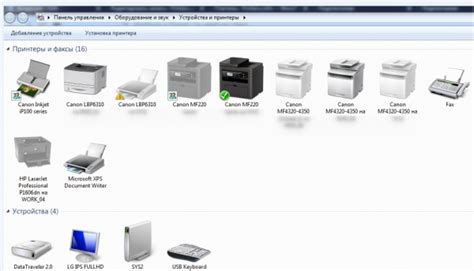
Перед установкой драйверов принтера Canon на ноутбук подготовьте следующее оборудование:
- Ноутбук и зарядное устройство.
- Интернет-соединение для загрузки драйверов с официального сайта Canon.
- Кабель USB для подключения принтера (если нужно).
- Принтер Canon и силовой кабель.
- Установочный диск или загруженный файл с драйверами принтера Canon (в зависимости от модели).
Убедитесь, что у вас есть все необходимое оборудование для успешной установки драйверов принтера Canon на ваш ноутбук.
Шаг 1: Подключение принтера Canon к ноутбуку

Перед установкой драйверов принтера Canon подключите принтер к своему ноутбуку:
| 1. Убедитесь, что принтер Canon и ноутбук включены. |
| 2. Используйте USB-кабель для соединения принтера и ноутбука. |
| 3. Вставьте один конец кабеля в USB-разъем принтера, другой в USB-порт ноутбука. |
| После подключения кабеля, принтер Canon должен быть автоматически распознан и установлен на ноутбук операционной системой. Если этого не произошло, переходите к следующему шагу. |
После завершения этого шага вы успешно подключили принтер Canon к своему ноутбуку и готовы перейти к настройке драйверов принтера.
Шаг 2: Поиск и загрузка драйверов принтера Canon
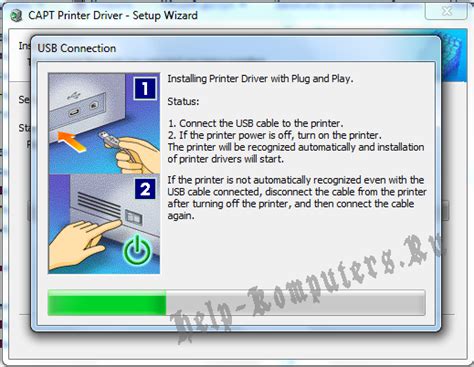
Прежде чем приступить к установке драйверов принтера Canon на ваш ноутбук, вам потребуется найти и загрузить соответствующие драйверы с официального веб-сайта Canon. Вот пошаговая инструкция:
- Откройте любой веб-браузер и перейдите на официальный веб-сайт Canon.
- На главной странице сайта найдите раздел "Поддержка" или "Поддержка и драйверы".
- В разделе "Поддержка" найдите ссылку на раздел "Драйверы и загружаемые файлы".
- Перейдите в раздел "Драйверы и загружаемые файлы" и выберите категорию "Принтеры".
- Найдите модель вашего принтера Canon и нажмите на неё.
- Выберите операционную систему (Windows или macOS) вашего ноутбука.
- Скачайте необходимый драйвер.
- Сохраните файл на жестком диске ноутбука.
После загрузки драйвера Canon, переходите к установке на ноутбук.
Шаг 3: Установка драйверов принтера Canon на ноутбук

Для работы с принтером Canon нужно установить драйверы. Вот как это сделать:
- Зайдите на официальный сайт Canon и найдите раздел "Поддержка".
- В разделе "Поддержка" выберите свою модель принтера.
- На странице с моделью принтера найдите раздел "Драйверы и загружаемые файлы".
- Выберите операционную систему вашего ноутбука (например, Windows 10) и нажмите на ссылку для скачивания драйвера.
- Сохраните файл драйвера на вашем ноутбуке, например, на рабочем столе.
- Запустите скачанный файл драйвера и следуйте инструкциям по установке.
- После завершения установки перезагрузите ноутбук.
- Подключите принтер Canon к ноутбуку с помощью USB-кабеля.
- Ваш ноутбук теперь готов к работе с принтером Canon!
Если у вас возникли какие-либо проблемы при установке драйверов принтера Canon на ваш ноутбук, рекомендуется обратиться в службу поддержки Canon для получения дополнительной помощи.
Шаг 4: Проверка работы принтера Canon на ноутбуке
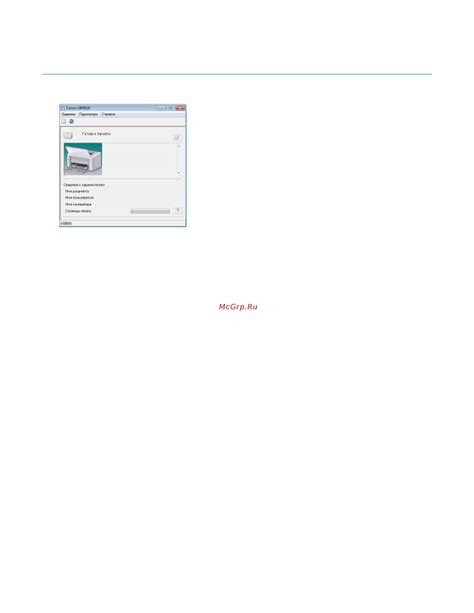
После установки драйверов принтера Canon на ноутбук, рекомендуется выполнить проверку правильности работы устройства. Для этого следуйте следующим инструкциям:
1. Включите принтер и убедитесь, что он подключен к ноутбуку через USB-кабель.
2. Откройте меню "Пуск" на ноутбуке и выберите раздел "Параметры".
3. В разделе "Параметры" найдите и выберите раздел "Устройства".
4. В разделе "Устройства" найдите и выберите "Принтеры и сканеры".
5. В списке устройств найдите свой принтер Canon и убедитесь, что он отображается в списке.
6. При необходимости, нажмите кнопку "Добавить принтер" и выберите свою модель принтера из списка.
7. После добавления принтера, попробуйте напечатать тестовую страницу для проверки работы принтера.
8. Принтер успешно подключен и готов к работе на ноутбуке.
Теперь вы можете использовать принтер Canon для печати с вашего ноутбука.